Em temas clássicos, você pode usar as etapas desta página para ativar os botões de compartilhamento para que os leitores possam compartilhar o seu conteúdo em várias redes sociais e serviços. Os sites com temas de bloco podem usar o bloco Botões de compartilhamento em vez das instruções nesta página.
Neste guia
Para acessar as configurações dos botões de compartilhamento:
- Acesse o painel do seu site.
- Vá até a seção Ferramentas → Marketing.
- Clique em Botões de compartilhamento.

Aqui, você pode mostrar ou ocultar os botões de compartilhamento em diferentes tipos de conteúdo em todo o site. Marque ou desmarque a caixa ao lado destas opções:
- Página inicial, Páginas de arquivos e Resultados de pesquisa: a página inicial do seu site, as páginas de arquivos de posts (como as páginas de categoria e tags), e a página exibida quando os visitantes usam a opção de pesquisa do seu site.
- Posts: posts individuais do blog.
- Páginas: todas as páginas, exceto a página inicial (como as páginas Sobre ou Contato).
- Mídia: imagens e outros arquivos de mídia abertos como uma página de anexo.
- Depoimentos: se seu site usa o tipo de post personalizado de Depoimentos.
- Projetos: se o seu site usa o tipo de post personalizado de Portfólios.
Marque a caixa para Curtidas de comentários se quiser que os visitantes “curtam” os comentários deixados no seu site.
Inclua seu nome de usuário do X (anteriormente conhecido como Twitter). Assim, sempre que alguém usar o botão de compartilhamento para o X/Twitter em seus posts ou páginas, seu identificador vai ser incluído no tweet.
Depois de ajustar as configurações acima, clique no botão Salvar alterações.

Você pode adicionar um ou todos os seguintes botões de compartilhamento aos seus posts e páginas:
- Twitter/X
- Threads
- Impressão
- Tumblr
- Telegram
- Bluesky
- Mastodon
- Nextdoor
- Skype
- Publique Isso
📌
Alguns serviços não vão estar disponíveis se o seu site estiver marcado como privado. Altere as Configurações de privacidade para pública para ver todas as opções.
Adicione esses botões de compartilhamento para que os visitantes compartilhem sua página ou post em suas redes sociais preferidas. Eles também vão poder enviar um e-mail ou imprimir o post/página.
Para personalizar os botões de redes sociais exibidos no site, siga estas etapas:
- Acesse o painel do seu site.
- Vá até a seção Ferramentas → Marketing.
- Clique na guia Botões de compartilhamento.
- Role para baixo e clique na opção “Editar botões de compartilhamento“.
- Clique nos botões que você deseja adicionar ou remover. Ao fazer isso, você vai ver os botões escolhidos na visualização acima.
- Clique no botão Reordenar para clicar e arrastar os botões escolhidos para a ordem de sua preferência.
- Clique em Fechar.
- Clique no botão Salvar alterações.
Se preferir, você pode incluir um botão “Mais” que exibe redes sociais adicionais. Essas opções vão ser exibidas depois que o leitor clicar no botão “Mais”, que aparece ao lado dos botões escolhidos na seção anterior:
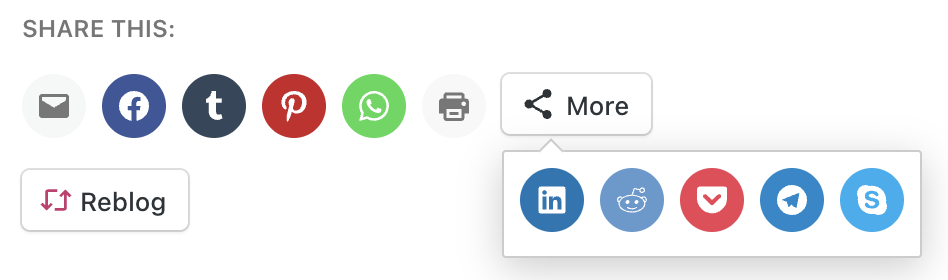
Para ativar o botão “Mais”, clique na opção Editar botões “Mais”. Semelhante às etapas da seção anterior, clique nos botões que você quer adicionar ou remover. Ao fazer isso, você vai ver os botões escolhidos na visualização acima. Você pode clicar no botão Reordenar para clicar e arrastar os botões escolhidos para a ordem de sua preferência.
Você pode escolher entre várias aparências diferentes para os botões de compartilhamento em redes sociais:




Se você selecionar Botões oficiais, alguns dos serviços vão mostrar o número de compartilhamentos no seu blog, conforme relatado pelo serviço. Algumas informações importantes sobre cada serviço:
- O X (anteriormente conhecido como Twitter) não vai mostrar o número de compartilhamentos.
- O botão Pin-It do Pinterest só vai ser exibido nas imagens se você estiver usando o estilo Botões oficiais.
- Os números de compartilhamento do Facebook incluem o total de compartilhamentos, curtidas e comentários no serviço.
As contagens podem ser alteradas ou redefinidas para zero se o domínio do site for alterado. Essas contagens vêm diretamente das redes sociais, não de nós. Esses serviços não migram as contagens feitas para uma URL específica que foi alterada desde que a contagem foi iniciada. Não é possível recuperar a contagem de compartilhamentos antigos. Você pode mudar para um estilo de botão diferente que não exiba a contagem de compartilhamentos.
Se preferir, inclua estes botões de compartilhamento do WordPress:

Para mostrar ou ocultar esses botões, marque a caixa correspondente na seção “Reblogar e curtir” nas configurações de botões de compartilhamento.
Você pode exibir texto ao lado dos botões de compartilhamento para incentivar os leitores a compartilhar o conteúdo. Por padrão, esta opção está definida como “Compartilhe isso”. Você pode editar esta etiqueta clicando no botão “Editar texto da etiqueta” na parte superior da tela de configuração dos botões de compartilhamento.
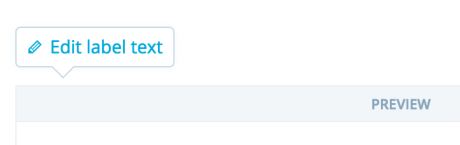
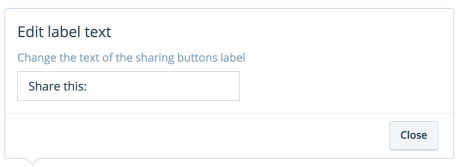
Depois de alterar o texto da etiqueta, clique em Fechar e em Salvar alterações para publicar as mudanças na etiqueta de compartilhamento.
Você pode desativar os botões de compartilhamento em redes sociais e/ou os botões Curtir por post ou página:
- No painel do site, acesse Páginas ou Posts.
- Clique em uma página ou post para abrir o editor.
- Clique no ícone do Jetpack (semelhante a um raio em um círculo verde), no canto superior direito da tela do editor.
- Na seção Curtidas e compartilhamentos, marque ou desmarque as caixas para mostrar curtidas e botões de compartilhamento.
- Clique em Atualizar ou Publicar para salvar as alterações.
